Windows7重装电脑的详细步骤(轻松快捷地重装电脑)
- 难题大全
- 2024-07-26
- 89
电脑使用一段时间后会变得越来越慢,而重装系统可以让电脑重新恢复到初始状态,提高系统速度和性能。本文将详细介绍以Windows7重装电脑的步骤,帮助用户轻松快捷地完成操作。
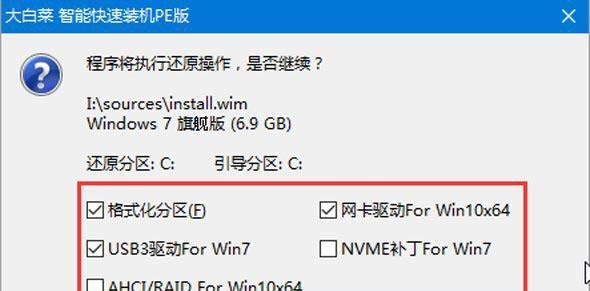
1.准备重装所需的设备和软件
在开始重装之前,您需要准备好以下设备和软件:Windows7安装光盘或U盘、计算机驱动程序、个人文件的备份存储设备。
2.备份个人文件
在重装电脑之前,务必要备份您的个人文件。将您的照片、音乐、视频和其他重要文件复制到外部硬盘、U盘或云存储中,以免数据丢失。
3.检查系统要求
确认您的电脑符合Windows7的最低系统要求,如处理器速度、内存容量和硬盘空间等。这样可以确保您的电脑能够正常运行新系统。
4.插入安装光盘或U盘
将Windows7安装光盘或U盘插入电脑的光驱或USB接口,并重新启动电脑。确保电脑设置为从光驱或U盘启动。
5.进入安装界面
电脑重新启动后,您将进入Windows7的安装界面。按照屏幕上的提示选择语言、时区和键盘布局等选项。
6.安装Windows7系统
点击“安装”按钮后,系统会开始安装Windows7。按照屏幕上的提示进行操作,如选择安装方式、分区和格式化硬盘等。
7.安装驱动程序
安装完系统后,需要安装电脑的各种驱动程序,包括显卡驱动、声卡驱动、网卡驱动等。这些驱动程序可以在电脑厂商的官方网站上下载。
8.更新系统和安装补丁
安装完驱动程序后,打开Windows更新,下载并安装系统的更新和补丁。这可以提高系统的稳定性和安全性。
9.安装常用软件
根据个人需求,安装一些常用的软件,如浏览器、办公软件、杀毒软件等。确保从官方网站下载软件以获得最新的版本和安全保障。
10.恢复个人文件
在完成系统和软件的安装后,将之前备份的个人文件复制回计算机。这样可以恢复您的照片、音乐、视频和其他文件。
11.个性化设置
进入系统后,根据个人喜好进行个性化设置,如更改桌面背景、添加桌面小工具、调整显示设置等。
12.安装常用工具和软件
根据个人需求,安装一些常用的工具和软件,如压缩软件、系统清理软件等。这些工具和软件可以提高电脑的使用效率和维护性。
13.设置网络连接和打印机
如果您需要连接网络或打印文档,设置网络连接和打印机是必要的。按照网络和打印机的设置向导进行操作,确保连接正常。
14.安装和配置防火墙和杀毒软件
为了保护您的电脑免受网络攻击和病毒感染,安装和配置防火墙和杀毒软件非常重要。确保定期更新病毒库以获得最新的防护。
15.进行最后的系统优化
进行一些系统优化的操作,如清理临时文件、优化启动项、清理注册表等,以保持系统的良好状态和高性能。
通过按照上述步骤,您可以轻松快捷地重装Windows7系统,让电脑焕然一新。不仅可以提高电脑的运行速度和性能,还可以获得更好的用户体验。记得随时备份重要文件,确保数据安全。
如何在Windows7上进行电脑重装
在使用电脑的过程中,我们可能会遇到各种问题,如系统崩溃、病毒感染等,此时重装电脑就是一种有效的解决方法。本文将详细介绍在Windows7操作系统上进行电脑重装的步骤,帮助读者快速恢复电脑的正常运行。
备份重要文件和数据
在进行电脑重装之前,我们需要先备份所有重要的文件和数据,以免重装过程中丢失。可以将这些文件和数据复制到外部存储设备,如移动硬盘或U盘。
获取系统安装光盘或镜像
为了重装电脑,我们需要准备一个Windows7的安装光盘或镜像文件。如果你没有光盘,可以从微软官方网站下载Windows7的镜像文件,并使用一个空白DVD进行刻录。
插入安装光盘或启动镜像文件
将Windows7的安装光盘插入光驱,或者将启动镜像文件写入USB设备并插入电脑。然后重新启动电脑,进入系统安装界面。
选择语言和其他首选项
在系统安装界面上,选择你所使用的语言和其他首选项。点击下一步继续。
点击“安装”按钮
在安装界面上,点击“安装”按钮,进入下一步。
接受许可协议
阅读并接受Microsoft的许可条款,然后点击“我同意”进行下一步。
选择“自定义(高级)”安装类型
在安装类型界面上,选择“自定义(高级)”选项,以进行自定义安装。这样可以保留你需要的文件,并清除系统中的所有数据。
选择安装目标
在选择安装目标界面上,选择你要进行系统重装的磁盘分区。如果你只有一个磁盘分区,则只能选择它。点击“下一步”继续。
等待系统安装
系统将开始进行安装,并在此过程中会自动重启几次。请耐心等待安装完成。
设置用户名和密码
在安装完成后,系统会要求你设置一个用户名和密码。输入你想要的用户名和密码,并点击“下一步”。
输入产品密钥
在产品密钥界面上,输入你所拥有的Windows7产品密钥,并点击“下一步”。
选择时区和日期/时间格式
在时区和日期/时间格式界面上,选择你所在的时区,并选择你喜欢的日期和时间格式。点击“下一步”。
选择网络类型
在网络类型界面上,选择你所使用的网络类型。如果你不确定,可以选择“公共网络”。点击“下一步”。
等待系统配置
系统将开始进行最后的配置,并在此过程中可能需要一些时间。请耐心等待。
重装完成,恢复文件和数据
系统配置完成后,你可以登录到新安装的Windows7系统中。此时,你可以将之前备份的文件和数据复制回计算机中,以恢复你的个人文件。
通过以上详细步骤,我们可以轻松地在Windows7上进行电脑重装。记得在开始之前备份重要的文件和数据,并按照安装界面上的指引逐步进行操作。这样,你的电脑将很快恢复正常,为你提供更好的使用体验。
版权声明:本文内容由互联网用户自发贡献,该文观点仅代表作者本人。本站仅提供信息存储空间服务,不拥有所有权,不承担相关法律责任。如发现本站有涉嫌抄袭侵权/违法违规的内容, 请发送邮件至 3561739510@qq.com 举报,一经查实,本站将立刻删除。